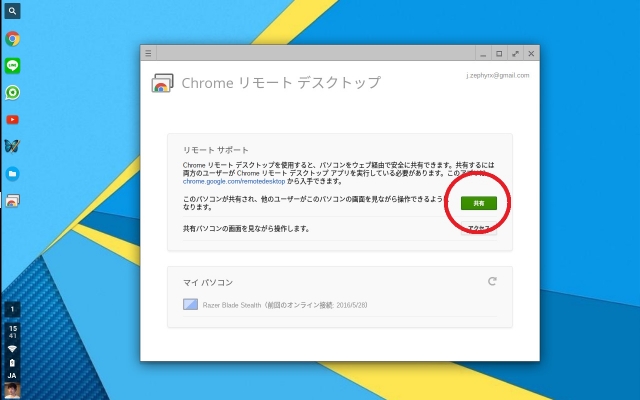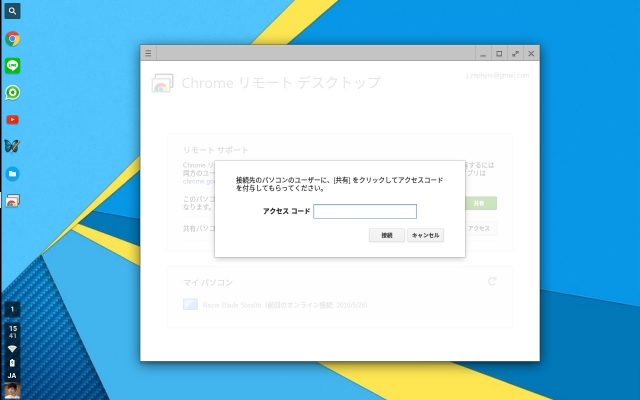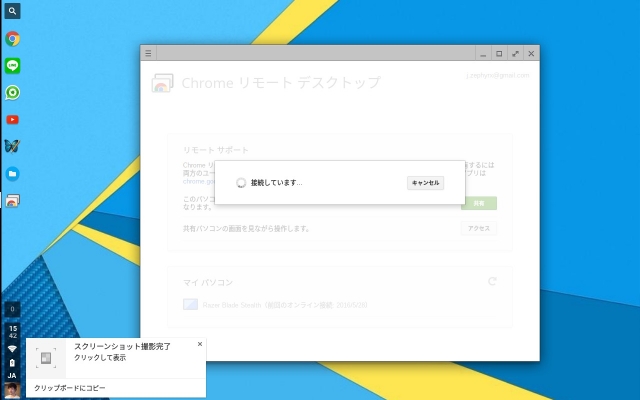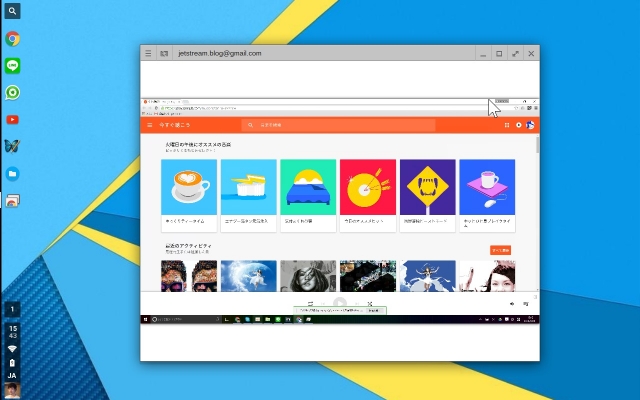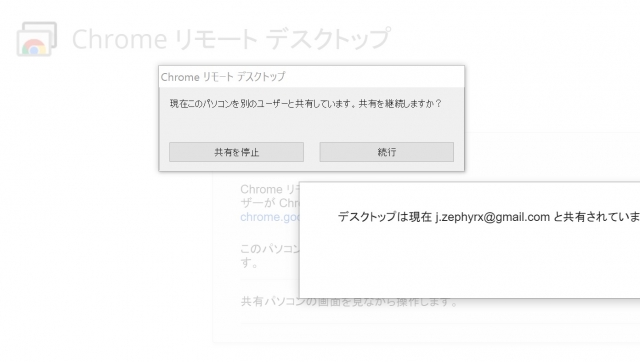今回は、「Chrome リモートデスクトップ」の応用機能、デスクトップを別の Google アカウンユーザーのデスクトップと共有する「リモートサポート」についてご紹介させていただきます。
「リモートサポート」
通常、リモートデスクトップを利用する場合は、同じ Google アカウントでログインしているデスクトップと、Android や iPhone で行いますが、「リモートサポート」では、デスクトップを別のユーザーと共有する機能となっています。
ただし「リモートサポート」は Android や iPhone といったスマートフォンからはアクセスすることができず、あくまでも Windows や Mac といったデスクトップからアクセスすることができるものとなります。
※共有するデスクトップとアクセスするデスクトップのどちらにも Chrome ブラウザと拡張アプリ「Chrome リモートデスクトップ」をインストールしてあることが前提とします
「リモートサポート」を実際に利用する
「リモートサポート」を利用する方法は、まず共有する側のデスクトップで「Chrome リモートデスクトップ」を起動し、“リモート サポート” の項目にある “共有” をクリックして進みます。
すると、共有用の “アクセスコード” が生成されます。
次にアクセスする側のデスクトップで「Chrome リモートデスクトップ」を起動し、“アクセス” をクリックします。
“アクセスコード” の入力が求められるので、共有する側のデスクトップに表示されている “アクセスコード” を入力して “接続” をクリックします。※スペースは不要です
“アクセスコード” が間違っていなければ共有が開始され、アクセスしているデスクトップに共有しているデスクトップの画面がミラーリング表示されます。
そして遠隔でデスクトップを操作することができるようになります。
ちなみに生成される “アクセスコード” はその都度変更される、いわゆる “ワンタイムパスワード” となります。
また「リモートサポート」はセキュリティの関係上、10 分ごとに共有を続行するかどうかのアラート表示されるようになっています。
このアラートに対して一定時間 “続行” をクリックしないと共有が強制的に終了となりますのでご注意ください。
まとめ
「リモートサポート」は遠隔でほかのユーザーのデスクトップを操作できるので、その名の通りデスクトップ設定の遠隔サポートとして利用するべき機能です。
例えばデスクトップ操作に慣れな親御さんのサポートを行う際に使うなど、いろいろと活用してみてください。
以上、「Chrome リモートデスクトップ」の応用機能、デスクトップを別の Google アカウンユーザーのデスクトップと共有する「リモートサポート」についてのご紹介でした。